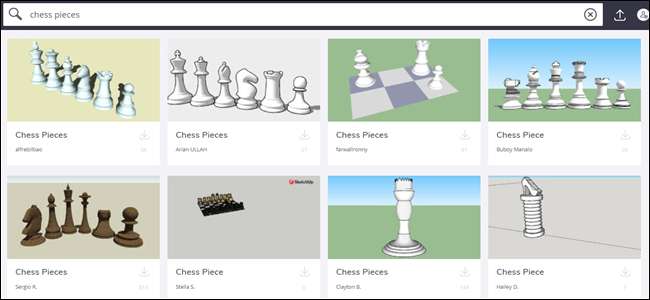
Sketchup (לשעבר Google Sketchup) היא תוכנת דוגמנות תלת מימד קלה לשימוש ויש לה בסיס נתונים נרחב של דגמים שנוצרו על ידי המשתמש הזמינים להורדה. אתה יכול להשתמש בו לשרטוט (או ייבוא) של דגמים שיסייעו בכל מיני פרויקטים - בניית רהיטים, יצירת משחקי וידאו, הדפסת תלת מימד, עיצוב פנים וכל מה שתעלה על דעתך.
מה זה Sketchup?
SketchUp הוא יישום דוגמנות תלת מימד אינטואיטיבי המאפשר ליצור ולערוך מודלים דו-ממדיים ותלת-ממדיים בשיטת "Push and Pull" הפטנטית. הכלי Push and Pull מאפשר למעצבים להכניס כל משטח שטוח לצורות תלת מימד. כל שעליך לעשות הוא ללחוץ על אובייקט ואז להתחיל למשוך אותו עד שתאהב את מה שאתה רואה.
SketchUp היא תוכנית המשמשת למגוון רחב של פרויקטים של דוגמנות תלת מימד כמו אדריכלות, עיצוב פנים, אדריכלות נוף ועיצוב משחקי וידאו, כדי שם כמה מהשימושים בה.
התוכנית כוללת פונקציונליות של פריסת רישום, עיבוד משטח ותומכת בתוספי צד שלישי מה- מחסן הרחבה . לאפליקציה מגוון רחב של יישומים, כולל בעולמות האדריכלות, עיצוב הפנים, הגינון ועיצוב משחקי הווידאו. Sketchup גם מצאה הצלחה עם אנשים שרוצים ליצור, לשתף או להוריד דגמי תלת מימד לשימוש עם מדפסות תלת מימד.
Sketchup נוצר בשנת 1999 על ידי @Last Software. בשנת 2006, גוגל רכשה את SketchUp לאחר ש- @Last Software יצרה תוסף עבור Google Earth שתפס את עינו של ענקית הטכנולוגיה. בשנת 2012, Trimble Navigation (כיום Trimble Inc.) רכשה את Sketchup מגוגל והרחיבה את האפליקציה באמצעות השקת אתר חדש שמארח תוספים ותוספים.
מהם הגרסאות השונות של סקצ'-אפ?
SketchUp מגיע בשלוש גרסאות שונות המתאימות לצרכים שונים:
- SketchUp Make: SketchUp Make היא גרסת תוכנה חופשית שתוכלו להוריד לאחר ההרשמה לחשבון בחינם. Make הוא לשימוש חופשי לשימוש ביתי, אישי וחינוכי והוא מתחיל בניסיון חינם למשך 30 יום של SketchUp Pro. למרות ש- Make כבר לא מעודכן לאחר המהדורה של נובמבר 2017, עדיין תוכל להוריד את תוכנית ההתקנה לשימוש במחשב שלך.
- SketchUp Pro: SketchUp Pro ($ 695) היא גרסת הפרימיום של התוכנה. הוא מכיל פונקציונליות נוספת כמו היכולת לייבא ולייצא פורמטים שונים של קבצים, גישה לתוכנת תיעוד דו-ממדית, כלי פריסה ובניית Style המאפשרת לך ליצור סגנונות קצה מותאמים אישית עבור דגמים.
- SketchUp חינם: היורש להכין, SketchUp חינם שוחרר בנובמבר 2017 כיישום מבוסס אינטרנט. כדי להשתמש בו, עליך להירשם לקבלת תעודת זהות בחינם עם כתובת דוא"ל תקפה. ל- SketchUp Free חסרים הרבה מהתכונות שיש ל- Pro , אבל אם אתה רק בונה וצופה במודלים תלת מימדיים לשימוש אישי (או מחפש משהו שיכול להדפיס למדפסת התלת מימד שלך), זה מקום נהדר להתחיל בו.
הכה את מחסן התלת מימד Sketchup
כעת לאחר התקנת SketchUp הגיע הזמן להתחיל על ידי חיפוש דרך ה- ZD Varenuse , שם תוכלו להציג ולהוריד כמעט כל דבר שנוצר אי פעם בפלטפורמה.
מחסן תלת מימד הוא מאגר של דגמים שנוצרו על ידי המשתמש הזמינים לכל אחד. פשוט היכנסו לאתר שלהם והתחילו לחפש במחסן הדגמים האינסופי לכאורה. לא התבדחתי כשאמרתי שתמצאו כאן כמעט כל דבר. יש להם הכל, החל מבניינים פשוטים ועד עיר שלמה מימי הביניים!
להלן מספר דברים מעניינים שתוכלו למצוא באמצעות המחסן:
זו רק מבחר אקלקטי, אבל אתה יכול למצוא מודלים שיעזרו בכל פרויקט שאתה יוצא לדרך.
כיצד אוכל להשתמש בסקצ'אפ?
לאחר שנרשמת לתעודת זהות ופתחת את האפליקציה מבוססת האינטרנט לשולחן העבודה, אתה מוכן להתחיל עם המודל הראשון שלך.
אני אשתמש ב- יישום מבוסס אינטרנט מכיוון שזה הכיוון שעליו צועד המשתמשים בחינם, אך הפונקציונליות בין שתי הגרסאות זהה אם אתה מנוי בחינם.
עם פתיחת היישום, מקבלים את פניך עם הדוגמנית הראשונה שלך, ג'וש. ג'וש נהנה מטיולים ארוכים בהרים, משחק כדורגל, קיקבול, דיסק גולף, ובכן ... מכל משחק ספורט או משחק בחצר האחורית. הוא פשוט מציין מקום, ואתה יכול להיפטר ממנו אם אתה רוצה. או להשאיר אותו בסביבה וליהנות מחברתו.
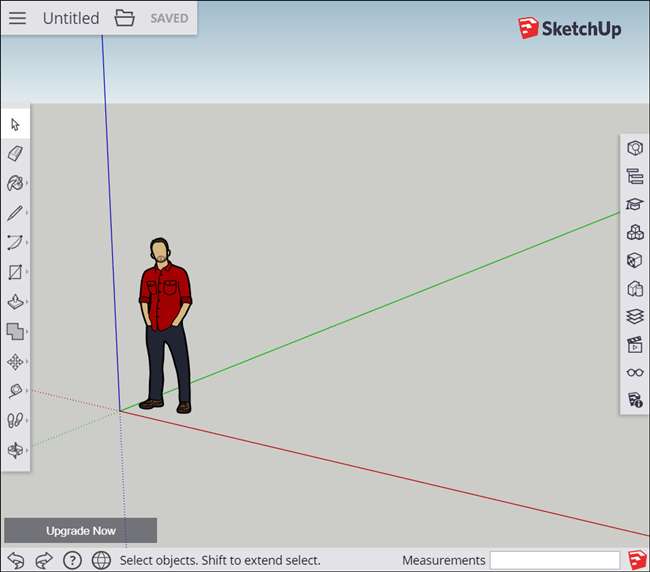
מסרגל הכלים בצד שמאל, תוכלו ללחוץ על אחד משלושת הכלים הללו כדי להתחיל לצייר דגם משלכם. אתה יכול להשתמש בעיפרון כדי לצייר קווים, בכלי הקשת כדי ליצור קשת / עיגולים ובכלי הכיכר כדי ליצור ריבועים.
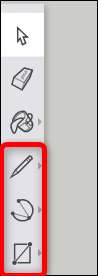
אם ציור זה לא הקטע שלך, אתה תמיד יכול לעבור למחסן התלת מימד ולייבא דגם שכבר קיים. בסרגל הכלים הימני, לחץ על כפתור "אובייקטים" (שלושה בלוקים) ואז לחץ על הלחצן 3D Warehouse בחלקו העליון. הקלד את תיאור המודל שאליו תחפש ואז לחץ על האובייקט שברצונך לייבא.
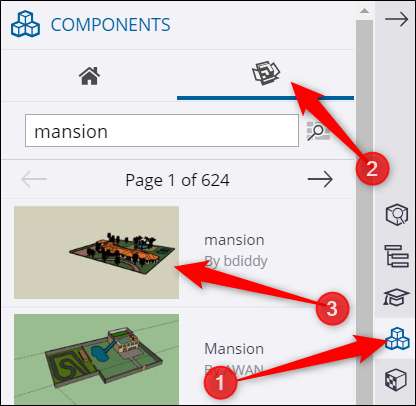
אם כבר יש לך קובץ דגם במחשב, אתה יכול לגרור ולשחרר אותו לחלון כדי להשיג את אותן התוצאות.
תלוי בגודל הדגם, ייתכן שייקח רגע לטעינה. לאחר מכן, כל שעליך לעשות הוא למקם את האובייקט, ואתה מוכן לעבוד איתו.

הגירסה החינמית אמנם חסרה כמה תכונות, אך אתה עדיין יכול לייצא כל דגם לפורמט PNG או STL על ידי לחיצה על התיקיה בחלקו העליון של החלון, לחיצה על "ייצוא" ואז בחירת הפורמט הרצוי.
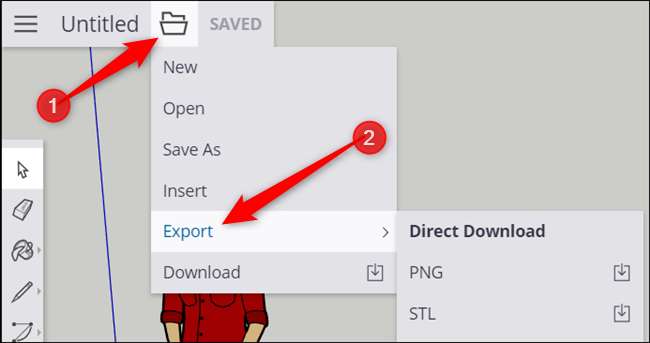
עכשיו כשיש לך את היסודות ולדעת איזה דברים יש במחסן, תוכל להתחיל לעבוד על כמה דגמים משלך ולהעלות אותם כדי שכולם ייהנו.







